Compartilhar arquivos sem antes revisar suas informações pessoais pode não ser a melhor prática. Aplicativos como o Office podem, inadvertidamente, armazenar dados pessoais em cada arquivo criado, expondo-os a todos que o recebem. Aprenda a remover esses dados antes de compartilhar seus documentos.
Mantenha uma Cópia de Segurança
Antes de tudo, é crucial entender que a remoção de informações pessoais de um arquivo é, em geral, irreversível. Por isso, é altamente recomendável que você crie uma cópia de segurança do seu arquivo original. Além disso, nomeie esta cópia de forma clara e distinta para evitar confusões.
Imagine, por exemplo, que você fez uma apresentação em uma conferência. Para compartilhá-la com clientes após o evento, faça uma cópia do arquivo original e remova suas informações pessoais desta nova versão. Certifique-se também de nomear corretamente o novo arquivo para evitar erros.
Após criar a cópia, abra-a para iniciar o processo de remoção de dados.
Como Inspecionar e Remover Informações Pessoais
Com a cópia do seu arquivo aberta, navegue até a aba “Arquivo”. Lá, você encontrará a subguia “Informações”. Clique no botão “Verificar problemas”.
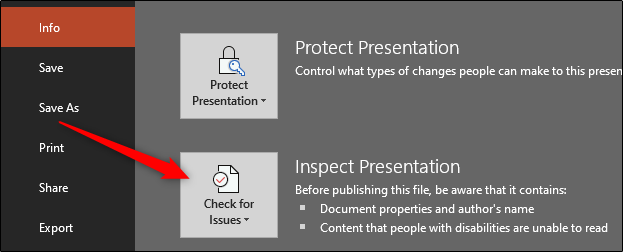
No menu que surge, escolha “Inspecionar Documento”.
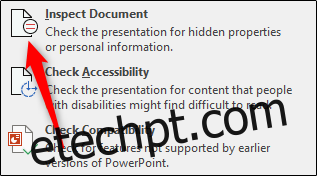
A janela “Inspetor de Documento” será aberta. Selecione os tipos de informações que você deseja verificar, marcando as caixas correspondentes. Para mais detalhes, você pode consultar a documentação da Microsoft.
Clique em “Inspecionar” para iniciar a análise.
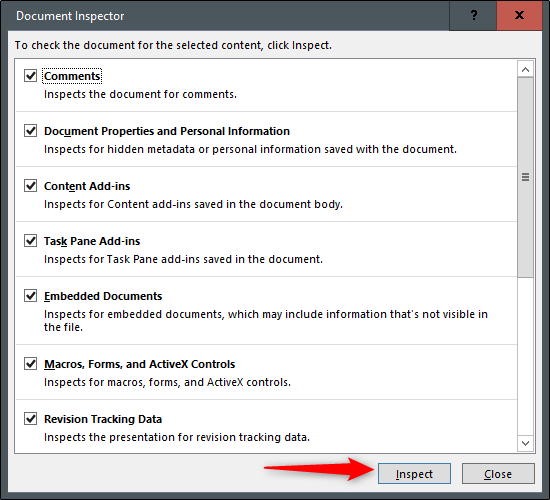
Os resultados da inspeção serão apresentados. Um sinal de verificação verde indica que nenhum dado foi encontrado na seção. Um ponto de exclamação vermelho alerta para a presença de informações potencialmente confidenciais. Revise cada seção com atenção e utilize a opção “Remover tudo” em cada grupo que contém dados sensíveis.
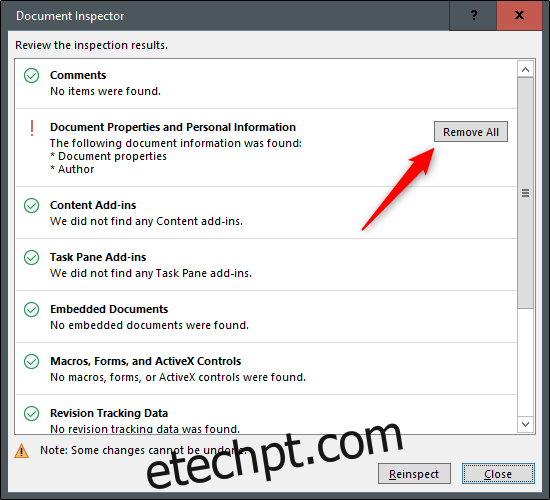
Você receberá uma confirmação de que as informações foram removidas. Para garantir que tudo foi limpo, é aconselhável realizar uma nova inspeção clicando em “Inspecionar novamente”.
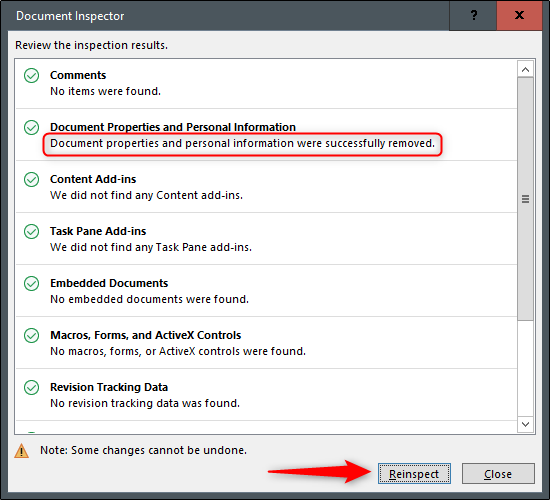
O processo será repetido, alertando sobre quaisquer dados que possam ter sido perdidos na primeira inspeção. A nossa reinspeção confirmou a remoção de todos os dados, mas a tecnologia, apesar de eficiente, não é infalível. Por isso, sempre revise seu documento antes de compartilhar, especialmente quando se trata de suas informações pessoais.
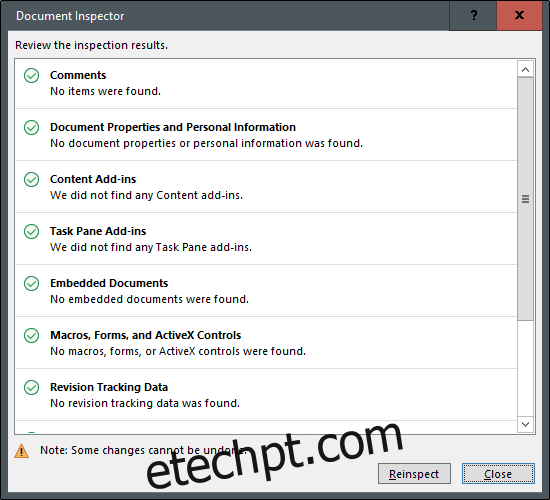
Por fim, salve seu arquivo. Você pode notar que o tamanho do arquivo foi reduzido, um benefício adicional, especialmente quando precisa enviar arquivos por e-mail. Agora que seu arquivo está limpo e seguro, compartilhe sua apresentação!